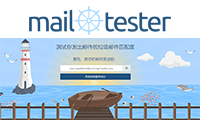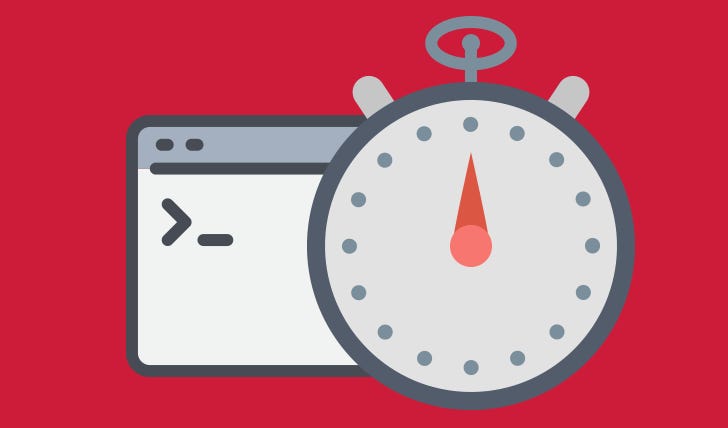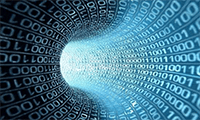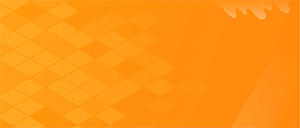前言
因为 cloudxns 的 DNS 不免费了,所以在网上寻找可以宕机切换的 DNS,发现了 AWS 的 DNS 可以宕机切换,而且价格便宜一年才 6 美元,就注册账号去看了一下。在注册的时候发现有免费云主机可以使用一年,于是就申请了,下面把详细步骤以及一些使用中的坑告诉下大家。
官网
前往亚马逊官网注册,自己根据里面的资料慢慢填写即可。填写过程中必须要绑定信用卡,会有一个 1 美元的预授权,扣费后,会退还。(貌似好像是 1 年后退还,就算不退也就合人民币 7 元不到了);
手机验证,注册的时候需要输入手机号,会有验证码什么的,大家记得用真实的信息即可;
信用卡账单,在亚马逊官网信用卡付费是不需要密码的,也就是根据你的信用卡正反面信息即可直接在网络上操作扣费(一般扣费都可以申请追回,最好申请资金进出短信提醒),自己的信用卡自己保护好。亚马逊当然不会恶意扣费,只是免费套餐限制多,超出部分是要扣费的;
白嫖教程
创建 EC2 实例
进入控制中心,先选择地区,右上角有地区选择。如果搭建 SS,建议亚太地区,如果是纯粹的网站。那就根据你的目标用户的位置来选择了。
选择好了地区后,点击[服务]中的[EC2],现在我们就要开始创建 EC2 实例了。
选择“仅限免费套餐”,这里我选择的是 Red Hat,因为 Red Hat 更接近于 CentOS,习惯用 CentOS 了。
实例只能选择[符合条件的免费套餐],选择其他会产生费用的
[配置实例]和[默认储存]都默认不要修改;
[添加标签]按说明的内容填写就可以了
[安全组配置]选择默认规则就好了,稍后我们在[安全组]里修改为全部放行(注意入站、出站都要修改为全部放行)
设置[安全组配置]
查看实例,并用 XFTP 或者 SSH 连接
XFTP 或者 SSH 上填写好登录地址和用户名后导入密钥
如果最后一步出现错误,那是账号还没有完全通过审核,需要等待 5 分钟-4 小时,邮件收到通过审核后再去创建实例;
如果显示创建成功可以正常使用了,这里又个坑,每月的免费流量只有 15G,超过后就会在你的信用卡上扣费,所以我们要监控云主机的流量不要超过 15G 的出站流量;
点击左上角[服务]选择[管理与监管]–[CloudWatch]
这里选择[指标],右上角选择用数字显示,然后进入[全部指标]–[EC2]–[每个实例的指标],把[网络输出 (NetworkOut)]和[网络输入 (NetworkIn)]选择上,就可以统计进出流量了
这里修改统计数据为总和,周期为 30 天,这样就可以统计一个月的流量数据了,最后,还可以把统计数据添加到控制面板里,以后就不用繁琐操作看流量统计了
但这里又有个坑,ec2-user 这个用户权限太低,我们需要 root 的权限。登录用证书登录也很麻烦,也需要一并去掉。
创建 root 的密码,输入如下命令:
sudo passwd root会提示你输入 new password。输入一个你要设置的 root 的密码,需要你再输入一遍进行验证;
接下来,切换到 root 身份,输入如下命令:
su root给 ec2-user 加个密码,输入如下命令:
passwd ec2-user使用 root 身份编辑亚马逊云主机的 ssh 登录方式,在/etc/ssh/sshd_config 找到三个地方,把 no 改成 yes 输入:
vi /etc/ssh/sshd_config键盘 P、i 编辑,esc、:wq 保存
PermitRootLogin yes
PasswordAuthentication yes
UsePAM yes接下来,要重新启动下 sshd,这里重启 sshd 命令有可能不会生效需要重启系统:
reboot这样就可以使用 root 身份直接登录 ssh 了,接下来可以删除 ec2-user 这个用用户了:
uesrdel -r ec2-user这里还有个情况需要说明下,用 Red Hat 系统的话我是实测无法安装军哥的 LNMP 和宝塔的,也就是说如果需要安装网站环境的话需要自己编译 WEB 环境,或者更换成 UBUNTU 系统使用 LNMP 或者宝塔(这里我没测试),本人只用来搭建 SS 扶墙。
下面说下安装秋水的 SS 一键脚本,使用 Shadowsocks-python 版本无法搭建成功,这里我测试安装成功的是 Shadowsocks-go,希望大家不要走弯路。
总结
注册 AWS 要使用从未在 AWS 上用过的信用卡,不然你就不符合 Free Tier 的使用条件,所有服务将会按需收费,申请免费成功后免费服务只有一年的有效期,到期时记得导出数据并停止所有服务;
免费额度只够创建一个 EC2 实例;
创建实例时,要选带有免费提示的操作系统,这类系统是免费提供的,不另收费;
建站时不要使用 RHEL(Red Hat Enterprise Linux),此系统占用的 EBS 空间大而且极费 IO,每月 200 万的免费 IO 可能不出几天就能耗完;
每月的免费存储是 5G,注意不要超出这个上限,另外 GET,POST 等操作可能会超出免费额度;
流入 AWS 的流量完全是免费的,但每月的免费流出流量只有 15G,超出部分就要收费了。而且这 15G 对于所有的 AWS 服务来说是共享的。托管一个小网站,架设个 SS,明显不够用嘛;
基本监控是免费的,再高级别的就要收费了。免费监控虽说不够详细,但是足够让我们了解服务器最近一段时间的运行状况了,没必要使用高级别的监控服务;
弹性 IP 没有捆绑到 EC2 实例时,一定要记得释放,不然它会按小时收费。而且每月头 100 次捆绑 Elastic IP 到 EC2 实例是免费的,超出则收费啦;
>> 所有文章均基于分享的原则,所有言论均个人观点,请注意全部都不是推荐,是分享!分享!分享!

![图片[1] - Amazon – AWS免费一年云主机 以及使用中的一些坑 - 云线路](/wp-content/uploads/2019/07/2019071107430746.png)
![图片[2] - Amazon – AWS免费一年云主机 以及使用中的一些坑 - 云线路](/wp-content/uploads/2019/07/2019071108032582.png)
![图片[3] - Amazon – AWS免费一年云主机 以及使用中的一些坑 - 云线路](/wp-content/uploads/2019/07/2019071108082830.png)
![图片[4] - Amazon – AWS免费一年云主机 以及使用中的一些坑 - 云线路](/wp-content/uploads/2019/07/2019071108155378.png)
![图片[5] - Amazon – AWS免费一年云主机 以及使用中的一些坑 - 云线路](/wp-content/uploads/2019/07/2019071108231353.png)
![图片[6] - Amazon – AWS免费一年云主机 以及使用中的一些坑 - 云线路](/wp-content/uploads/2019/07/2019071108292417.png)
![图片[7] - Amazon – AWS免费一年云主机 以及使用中的一些坑 - 云线路](/wp-content/uploads/2019/07/2019071108365399.png)
![图片[8] - Amazon – AWS免费一年云主机 以及使用中的一些坑 - 云线路](/wp-content/uploads/2019/07/2019071108500711.png)
![图片[9] - Amazon – AWS免费一年云主机 以及使用中的一些坑 - 云线路](/wp-content/uploads/2019/07/2019071108580834.png)
![图片[10] - Amazon – AWS免费一年云主机 以及使用中的一些坑 - 云线路](/wp-content/uploads/2019/07/2019071109041842.png)
![图片[11] - Amazon – AWS免费一年云主机 以及使用中的一些坑 - 云线路](/wp-content/uploads/2019/07/20190711094352100.png)
![图片[12] - Amazon – AWS免费一年云主机 以及使用中的一些坑 - 云线路](/wp-content/uploads/2019/07/2019071110504054.png)
![图片[13] - Amazon – AWS免费一年云主机 以及使用中的一些坑 - 云线路](/wp-content/uploads/2019/07/2019071110035353.png)